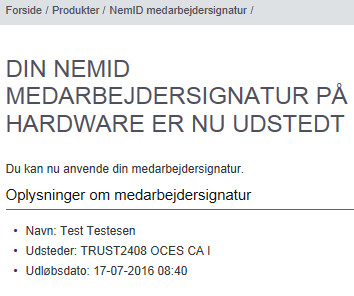Forudsætninger:
- Du har købt og modtaget din hardwareenhed. Denne vejledning er til Gemalto IDPrime .Net NemID edition. Benytter du istedet CrypToken MX2048 JCOP skal du følge den tilsvarende vejledning for Cryptoken
- Du har installeret drivere og støttesoftware til din hardwareenhed.
- Din NemID administrator har bestilt en medarbejdersignatur på hardware til dig.
Sådan gør du:
1. Du skal starte med at åbne den e-mail, som du har modtaget i forbindelse med bestillingen. E-mailen indeholder et link som du skal klikke på for at starte installationen
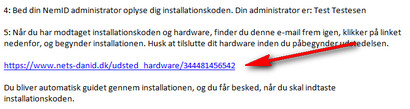
2. Når du klikker på linket starter udstedelsesguiden. Du skal huske at acceptere vilkår for NemID. Herefter kan du trykke på Næste.
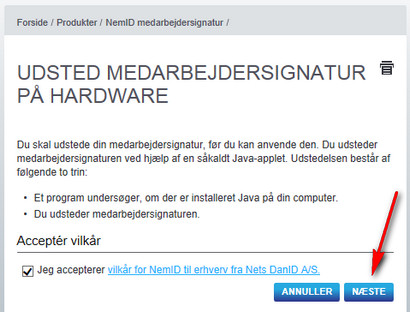
3. Du vil nu blive bedt om at indtaste din 8-cifrede installationskode. Koden har du enten fået med posten eller af din administrator. Tryk herefter på Udsted.
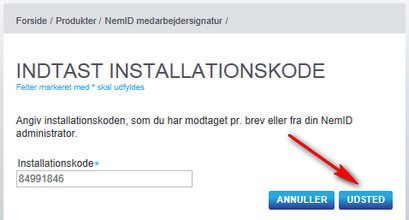
4. Hvis det er første gang du installerer din medarbejdersignatur på hardware kan du blive mødt til følgende skærmbilllede, hvor du bliver bedt om at acceptere Nets DanID's sikkerhedscertifikat. Før du trykker på Run skal du sikre dig, at udstederen af certifikatet er Nets DanID.
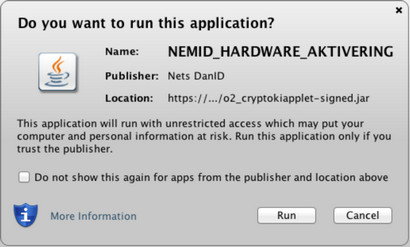
5. Du vil nu blive bedt om at udpege den PKCS11-driver som din hardwareleverandør har leveret
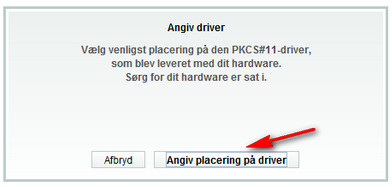
6. For Gemalto IDPrime .Net hedder driveren libgtop11dotnet.dylib og ligger som standard placeret i mappen /usr/lib/pkcs11. Vælg filen og tryk herefter på Open.
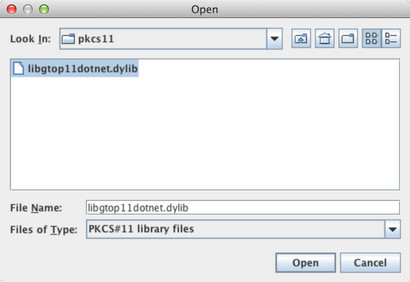
7. Du skal nu indtaste adgangskoden til din hardware.
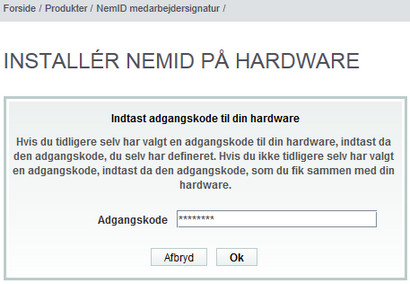
8. Du får nu mulighed for at ændre adgangskoden til din hardware. Har du ikke tidligere opsat en stærk personlig adgangskode bør du gøre dette nu.
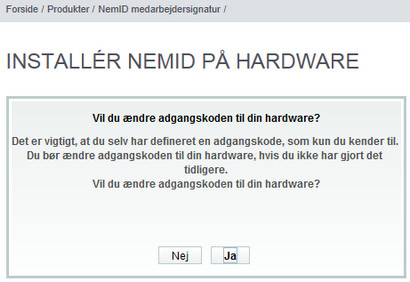
9. Dit certifikat bliver nu genereret.
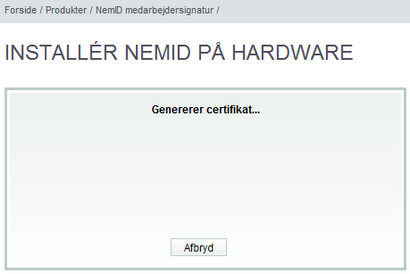
10. Din NemID medarbejdersignatur på hardware er nu udstedt og klar til brug.